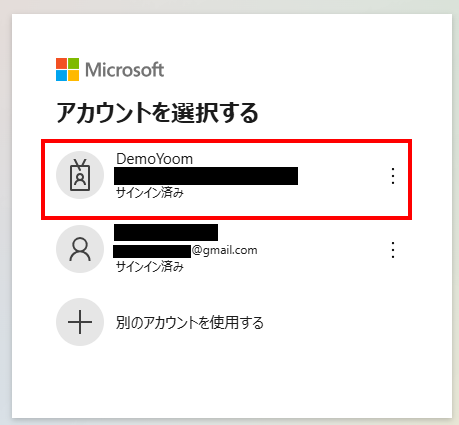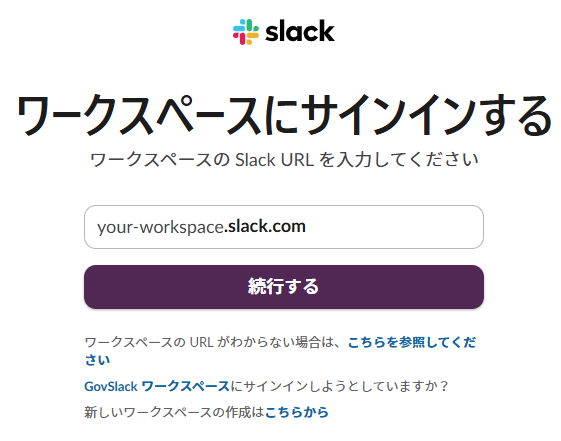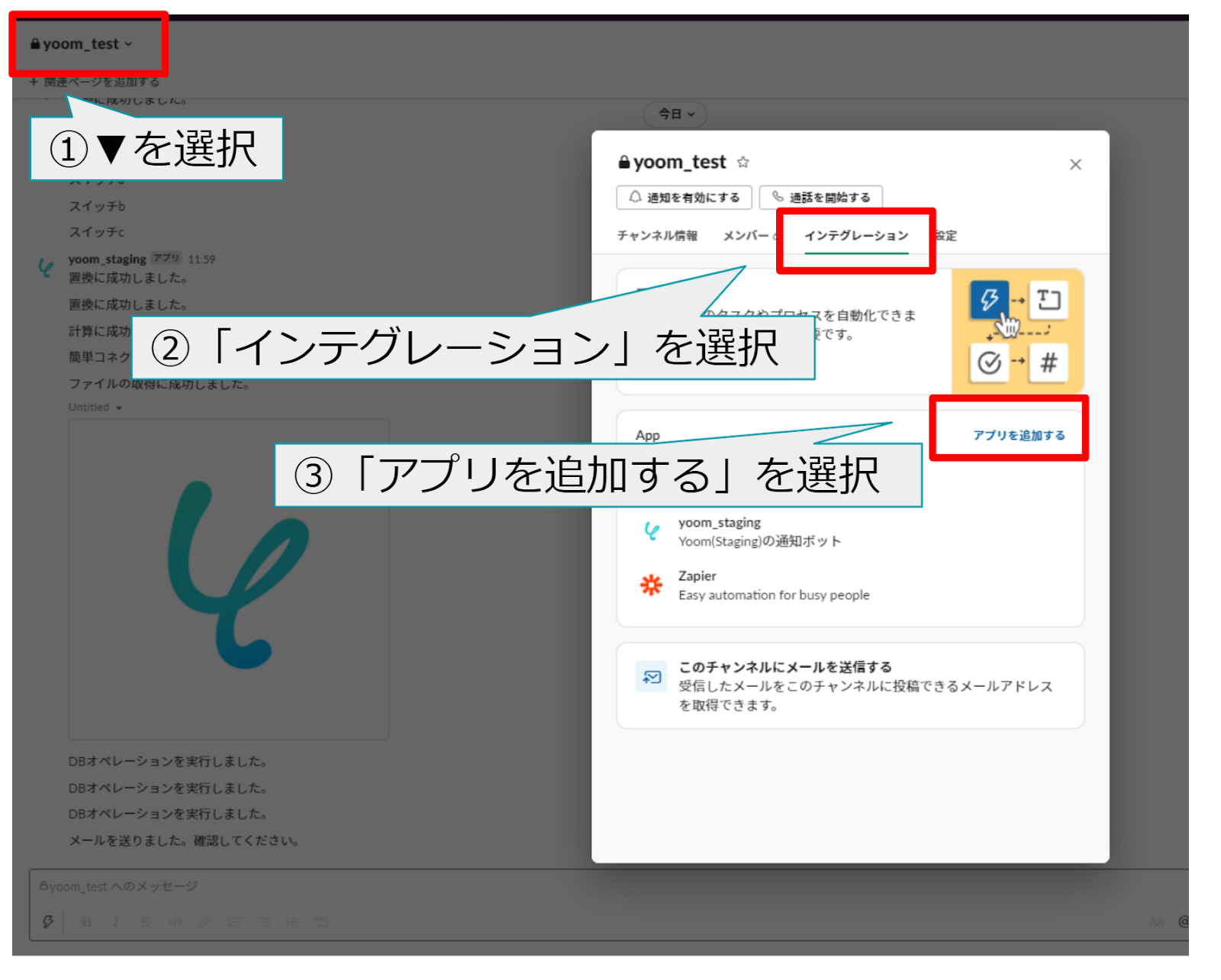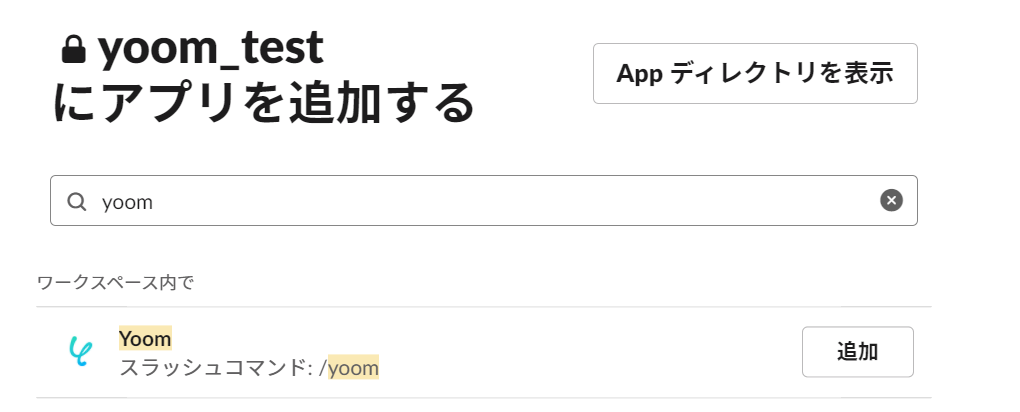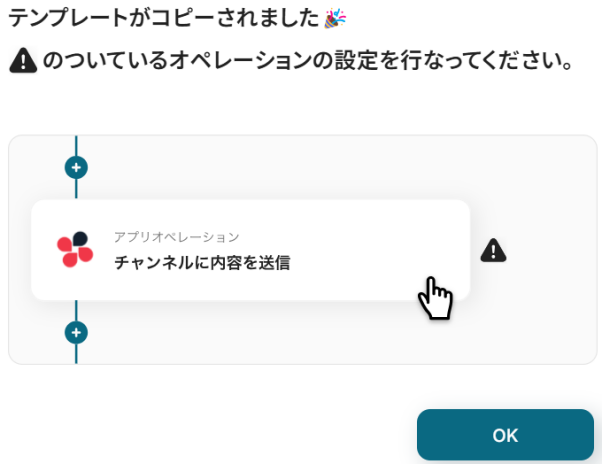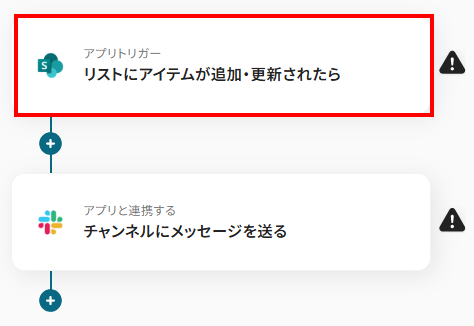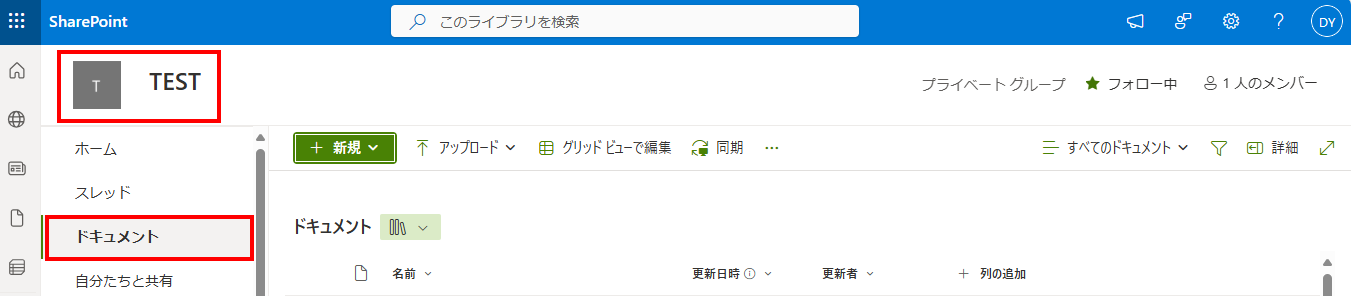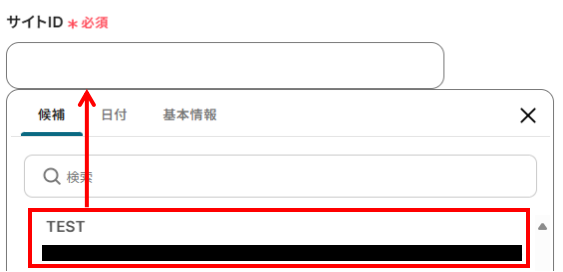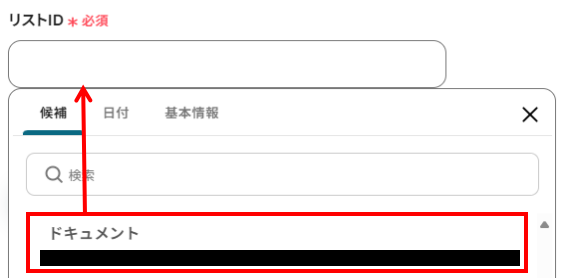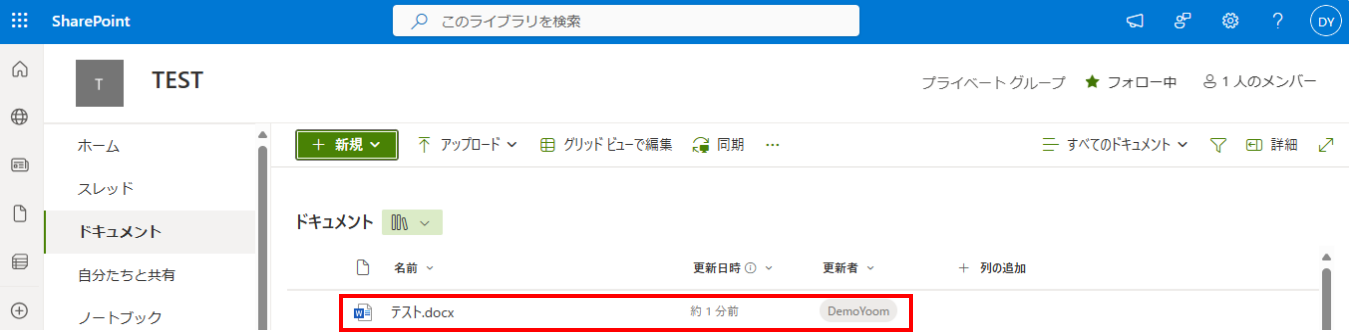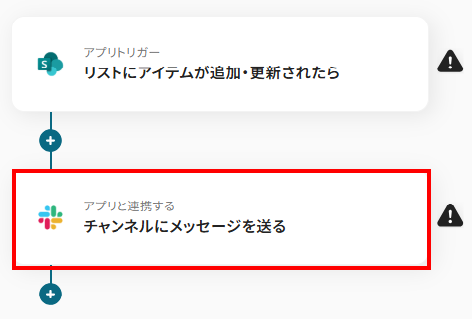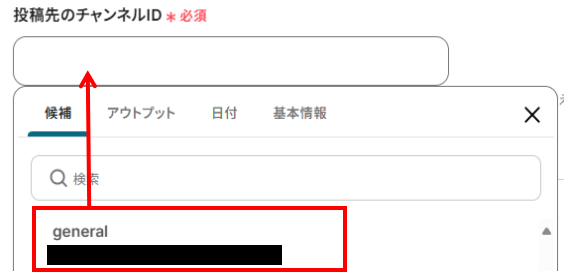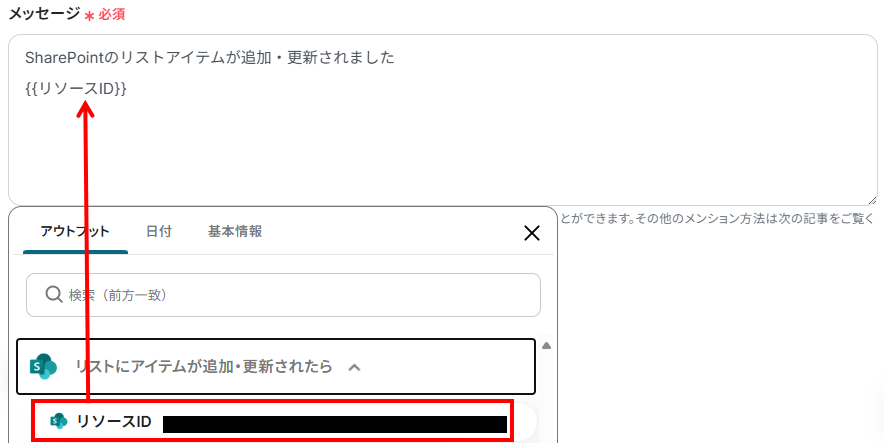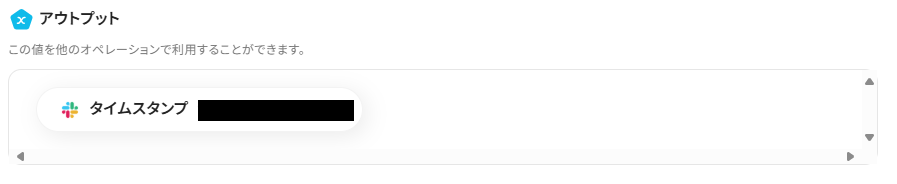Microsoft SharePointで情報を管理し、Slackでコミュニケーションを取っているのに、情報の共有に時間がかかっていませんか?
情報更新を手動で行うのは効率が悪く、連携が取れないと、重要なデータを見逃してしまうことも。
そこでMicrosoft SharePointとSlackを連携させると、最新情報を自動で全員に通知することができます。
例えば、Microsoft SharePointでリストが更新されると、Slackに素早く通知が送信され、重要な変更をすぐに共有可能に。
無駄な手間を省き、業務をスムーズに進める方法を今すぐ試してみませんか?
とにかく早く試したい方へ
Yoomを利用することで、ノーコードで簡単にMicrosoft SharePointとSlackの連携が可能です。YoomにはあらかじめMicrosoft SharePointとSlackを連携するためのテンプレートが用意されているため、APIの知識が無くても、登録するだけで今すぐ連携が実現できます。
Microsoft SharePointのリストにアイテムが追加・更新されたらSlackに通知する
試してみる
■概要
「Microsoft SharePointのリストにアイテムが追加・更新されたらSlackに通知する」フローは、チームの情報共有をスムーズにする業務ワークフローです。
Microsoft SharePointでのデータ管理とSlackでのコミュニケーションを連携させることで、最新の情報をリアルタイムでチーム全体に伝えることができます。
これにより、情報の更新漏れや共有遅延を防ぎ、効率的な業務運営が実現します。
■このテンプレートをおすすめする方
・Microsoft SharePointを活用して情報管理を行っているが、チームへの共有が手間に感じている方
・Slackでのコミュニケーション頻度が高く、最新情報を即時に共有したいと考えているチームリーダー
・情報更新時の通知作業を自動化し、業務効率を向上させたいIT担当者
・チームメンバー全員が最新のMicrosoft SharePointデータをリアルタイムで把握する必要があるプロジェクトマネージャー
■注意事項
・Microsoft SharePoint、SlackのそれぞれとYoomを連携してください。
・Microsoft365(旧Office365)には、家庭向けプランと一般法人向けプラン(Microsoft365 Business)があり、一般法人向けプランに加入していない場合には認証に失敗する可能性があります。
Microsoft SharePointとSlackを連携してできること
Microsoft SharePointとSlackのAPIを連携すれば、Microsoft SharePointのデータをSlackに自動的に連携することが可能です!例えば、下記のようなデータ連携を人の手を介さず、自動的に実施することができます。
気になる自動化例の「試してみる」をクリックしてアカウント登録するだけで、すぐにMicrosoft SharePointとSlackの連携を実際に体験できます。
登録はたったの30秒で完了するので、ぜひ気軽にお試しください!
Microsoft SharePointのリストにアイテムが追加・更新されたらSlackに通知する
Microsoft SharePointでのデータ管理とSlackでのコミュニケーションを連携させることで、最新の情報をチーム全体に伝えることができます。Microsoft SharePointを活用して情報管理を行っているけど、チームへの共有が手間に感じている方におすすめのフローです。
Microsoft SharePointのリストにアイテムが追加・更新されたらSlackに通知する
試してみる
■概要
「Microsoft SharePointのリストにアイテムが追加・更新されたらSlackに通知する」フローは、チームの情報共有をスムーズにする業務ワークフローです。
Microsoft SharePointでのデータ管理とSlackでのコミュニケーションを連携させることで、最新の情報をリアルタイムでチーム全体に伝えることができます。
これにより、情報の更新漏れや共有遅延を防ぎ、効率的な業務運営が実現します。
■このテンプレートをおすすめする方
・Microsoft SharePointを活用して情報管理を行っているが、チームへの共有が手間に感じている方
・Slackでのコミュニケーション頻度が高く、最新情報を即時に共有したいと考えているチームリーダー
・情報更新時の通知作業を自動化し、業務効率を向上させたいIT担当者
・チームメンバー全員が最新のMicrosoft SharePointデータをリアルタイムで把握する必要があるプロジェクトマネージャー
■注意事項
・Microsoft SharePoint、SlackのそれぞれとYoomを連携してください。
・Microsoft365(旧Office365)には、家庭向けプランと一般法人向けプラン(Microsoft365 Business)があり、一般法人向けプランに加入していない場合には認証に失敗する可能性があります。
フォームに添付された議事録データをMicrosoft SharePointに格納しSlackに通知する
フォームに添付された議事録が自動的にSharePointに保存されるため、ファイル管理による手間の削減が期待できます。また、格納後にはSlackに通知されます。議事録の管理を手動で行っており、効率化を図りたい方におすすめのフローです。
フォームに添付された議事録データをMicrosoft SharePointに格納しSlackに通知する
試してみる
■概要
「フォームに添付された議事録データをMicrosoft SharePointに格納しSlackに通知する」フローは、議事録の管理と共有を効率化する業務ワークフローです。
最新の議事録情報をシームレスにチーム全体へ届けることが可能です。
■このテンプレートをおすすめする方
・議事録の管理を手動で行っており、効率化を図りたい方
・Microsoft SharePointを活用してドキュメント管理を行っているチームリーダー
・Slackでの情報共有を通じて、チームのコミュニケーションを向上させたい方
・フォームを利用して議事録データを収集している担当者
■注意事項
・Microsoft SharePointとSlackのそれぞれとYoomを連携してください。
・Microsoft365(旧Office365)には、家庭向けプランと一般法人向けプラン(Microsoft365 Business)があり、一般法人向けプランに加入していない場合には認証に失敗する可能性があります。
Microsoft SharePointとSlackの連携フローを作ってみよう
それでは、さっそく実際にMicrosoft SharePointとSlackを連携したフローを作成してみましょう!
今回はYoomを使用して、ノーコードでMicrosoft SharePointとSlackの連携を進めていきますので、まだYoomのアカウントをお持ちでない場合は、こちらの登録フォームからアカウントを発行しておきましょう。
[Yoomとは]
今回はMicrosoft SharePointのリストにアイテムが追加・更新されたらSlackに通知するフローボットを作成していきます!
作成の流れは大きく分けて以下です。
- Microsoft SharePointとSlackをマイアプリ連携
- テンプレートをコピーする
- Microsoft SharePointのトリガー設定およびSlackのアクション設定
- トリガーをONに設定しフロー稼働の準備完了
Microsoft SharePointのリストにアイテムが追加・更新されたらSlackに通知する
試してみる
■概要
「Microsoft SharePointのリストにアイテムが追加・更新されたらSlackに通知する」フローは、チームの情報共有をスムーズにする業務ワークフローです。
Microsoft SharePointでのデータ管理とSlackでのコミュニケーションを連携させることで、最新の情報をリアルタイムでチーム全体に伝えることができます。
これにより、情報の更新漏れや共有遅延を防ぎ、効率的な業務運営が実現します。
■このテンプレートをおすすめする方
・Microsoft SharePointを活用して情報管理を行っているが、チームへの共有が手間に感じている方
・Slackでのコミュニケーション頻度が高く、最新情報を即時に共有したいと考えているチームリーダー
・情報更新時の通知作業を自動化し、業務効率を向上させたいIT担当者
・チームメンバー全員が最新のMicrosoft SharePointデータをリアルタイムで把握する必要があるプロジェクトマネージャー
■注意事項
・Microsoft SharePoint、SlackのそれぞれとYoomを連携してください。
・Microsoft365(旧Office365)には、家庭向けプランと一般法人向けプラン(Microsoft365 Business)があり、一般法人向けプランに加入していない場合には認証に失敗する可能性があります。
ステップ1:マイアプリ連携
ここでは、Yoomとそれぞれのアプリを連携して、操作が行えるようにしていきます。
まず、Yoomにログインしたあと左メニューにあるマイアプリを押し、右の新規接続というボタンを押します。

Microsoft SharePointの連携
1.検索する
検索ボックスにMicrosoft SharePointと入力し、Microsoft SharePointのアイコンをクリックします。

2.アカウントを選択する
画面が遷移しますので、サインインしたいアカウントを選択してください。
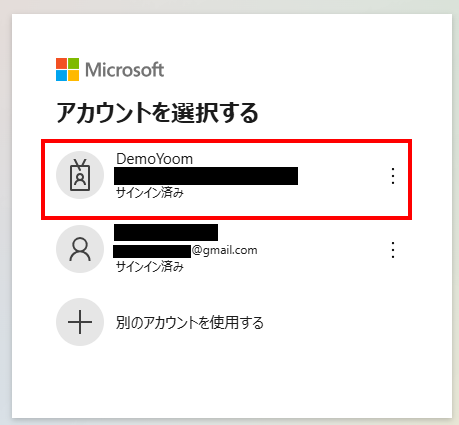
Yoomの画面に戻り、下記の表示が出たら連携完了です!

[注意事項]
「Microsoft 365(旧Office 365)」には個人向けと法人向けプラン(Microsoft 365 Business)があります。法人向けプランを契約していない場合、Yoomからの認証がうまくいかない可能性があるのでご注意ください。
Slackの連携
1.検索する
検索ボックスにSlackと入力し、Slackのアイコンをクリックします。

2.サインインする
ワークスぺースのURLを入力し「続行する」をクリックしてください。
画面が遷移しますので、登録のメールアドレスでサインインしてください。
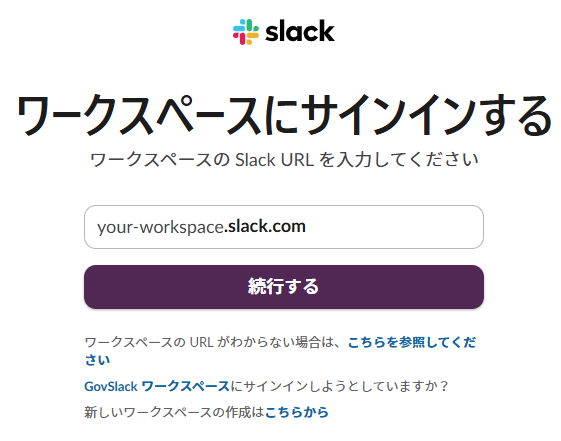
3.連携を許可する
YoomとSlackとの連携を行います。下記設定を行った後、「許可する」ボタンをクリックします。
- 画面右上のプルダウンより、連携するSlackのワークスペースをご選択ください。
- 画面下部のプルダウンより、投稿するチャンネルをご設定ください。

4.チャンネルにYoomアプリを追加する
Slackサービス上で、Yoomからメッセージを送信するSlackチャンネルを開き、下記の図のとおり、①〜③に順に設定を行います。
※管理者による承認が必要な場合があります。詳しくはこちらの公式ヘルプをご参照ください。
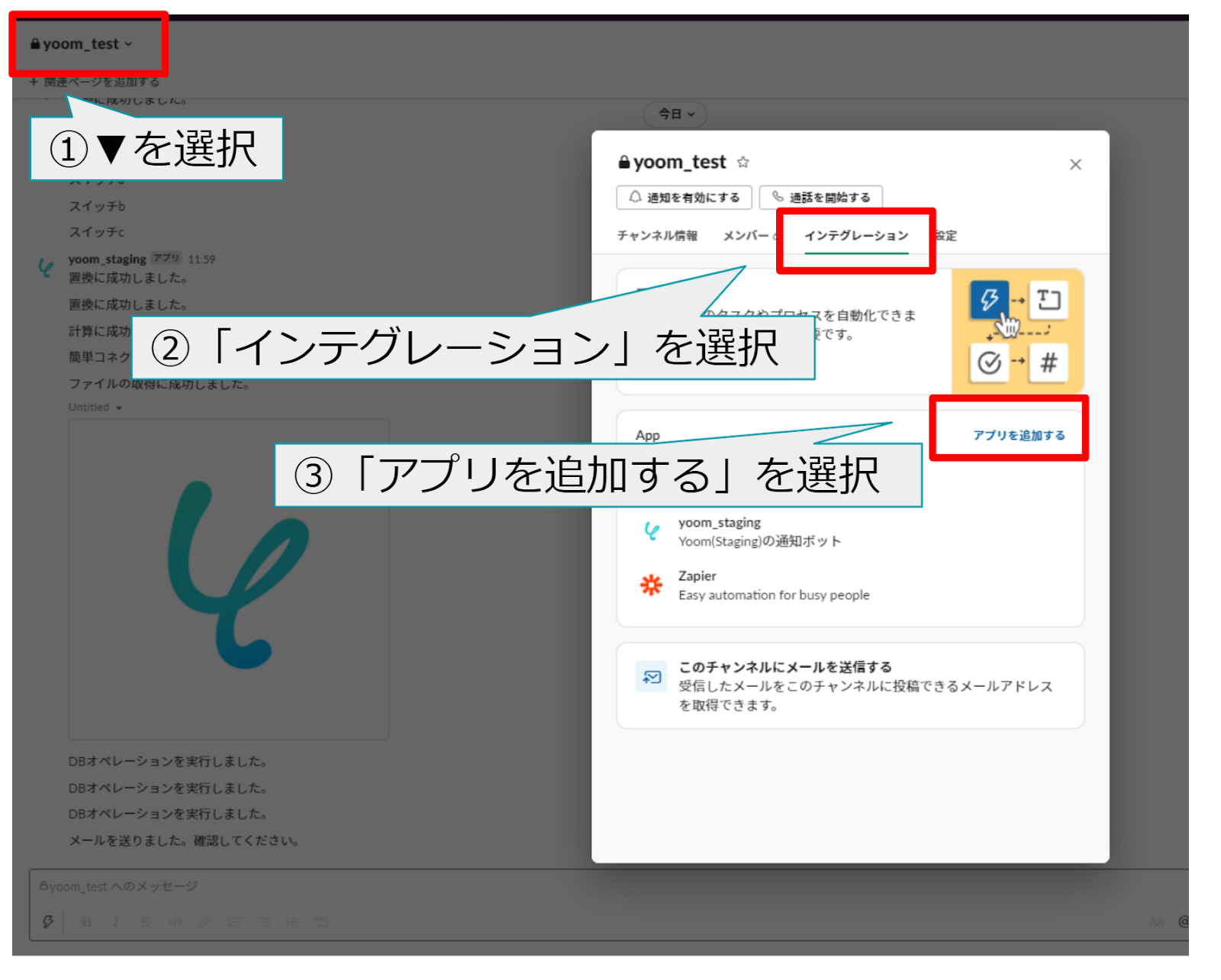
最後に、画面が遷移するのでYoomアプリを追加したいので「追加」をクリックします。
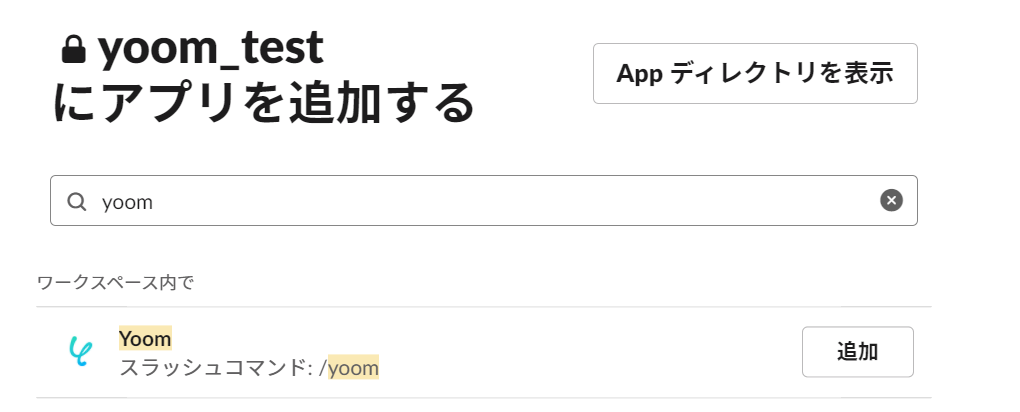
Yoomの画面に戻り、下記の表示が出たら連携完了です!
※Slackのマイアプリ登録についての詳細はこちらのヘルプページをご覧ください。

ステップ2:テンプレートコピー
次に、今回使用するテンプレートを下記よりコピーしてください。
Microsoft SharePointのリストにアイテムが追加・更新されたらSlackに通知する
試してみる
■概要
「Microsoft SharePointのリストにアイテムが追加・更新されたらSlackに通知する」フローは、チームの情報共有をスムーズにする業務ワークフローです。
Microsoft SharePointでのデータ管理とSlackでのコミュニケーションを連携させることで、最新の情報をリアルタイムでチーム全体に伝えることができます。
これにより、情報の更新漏れや共有遅延を防ぎ、効率的な業務運営が実現します。
■このテンプレートをおすすめする方
・Microsoft SharePointを活用して情報管理を行っているが、チームへの共有が手間に感じている方
・Slackでのコミュニケーション頻度が高く、最新情報を即時に共有したいと考えているチームリーダー
・情報更新時の通知作業を自動化し、業務効率を向上させたいIT担当者
・チームメンバー全員が最新のMicrosoft SharePointデータをリアルタイムで把握する必要があるプロジェクトマネージャー
■注意事項
・Microsoft SharePoint、SlackのそれぞれとYoomを連携してください。
・Microsoft365(旧Office365)には、家庭向けプランと一般法人向けプラン(Microsoft365 Business)があり、一般法人向けプランに加入していない場合には認証に失敗する可能性があります。
1.上記バナーの「詳細を見る」をクリック
2.画面が切り替わったら「このテンプレートを試してみる」をクリック
3.Yoomの登録がまだの場合は、登録を行う
※既に登録が完了している場合はログイン画面が表示されるので、ログインしてください。
4.下記のようにお使いのYoom管理画面にテンプレートがコピーされるので、OKを押して設定を進めていきます。
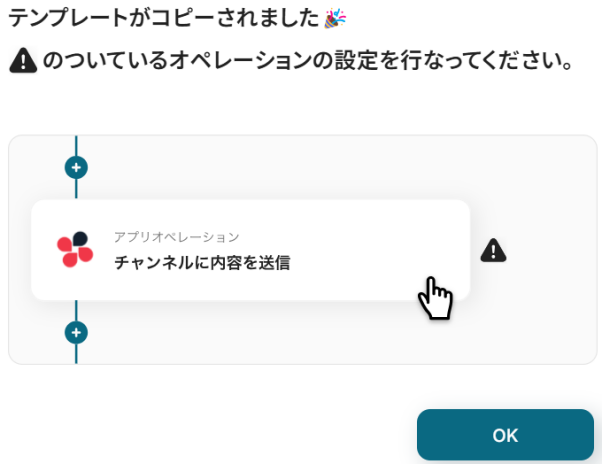
ステップ3:アプリトリガーの設定
1.赤枠の「リストにアイテムが追加・更新されたら」をクリック
画面が遷移し、先ほどステップ1で入力した内容が反映されています。タイトルなどの修正が不要であれば、そのまま「次へ」をクリックします。
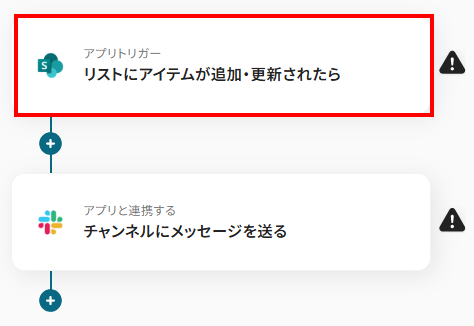
2.アプリトリガーのAPI接続設定
どのMicrosoft SharePointのリストが追加・更新された場合とするか設定します。
まだ、Microsoft SharePointでサイトとリストを作成していない場合はこのタイミングで作成ください。今回は、下記のようなサイトとリストを作成しました。
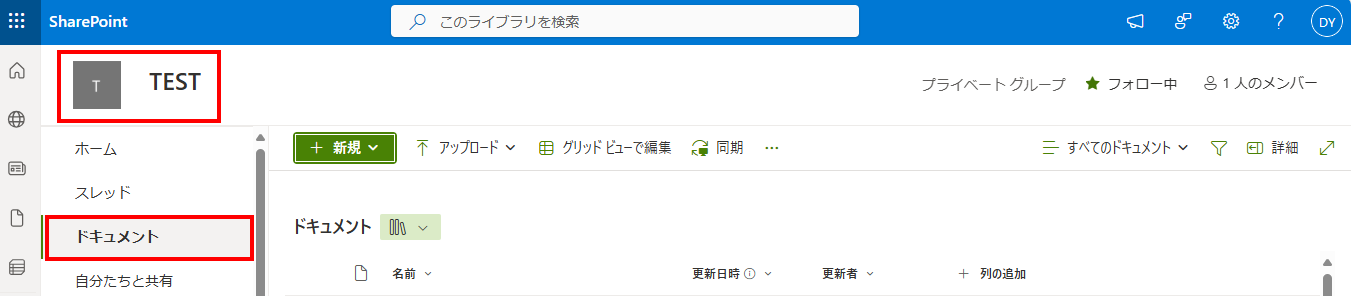
Yoom画面に戻り、サイトIDとリストIDを入力してください。
- サイトID:入力欄をクリックすると候補が表示されます。先ほど作成したMicrosoft SharePointのサイトを選択してください。
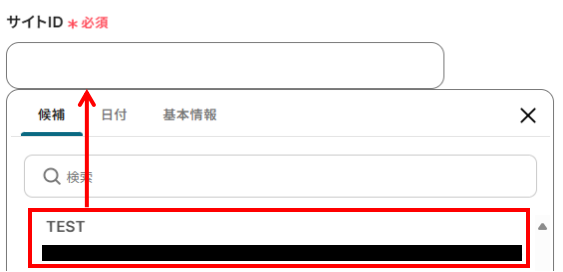
- リストID:先ほど同様、入力欄をクリックすると候補が表示されます。追加・更新を検知したいMicrosoft SharePointのリストを選択してください。
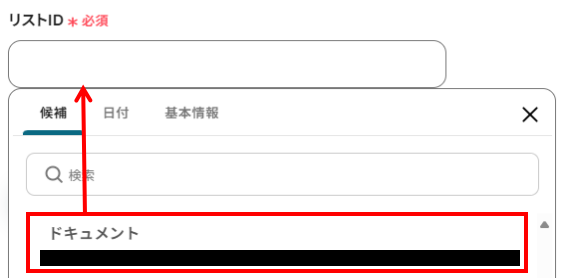
入力が完了したら「テスト」をクリックしてください。
テストが成功したら「次へ」を押してお進みください。
3.アプリトリガーのAPI接続設定
テスト操作の前にトリガーとなるイベントを実行する必要があります。
先ほど作成したMicrosoft SharePointのリストにファイルを追加してください。
今回は下記のようなMicrosoft Wordを作成し、Microsoft SharePointのリストに追加しました。
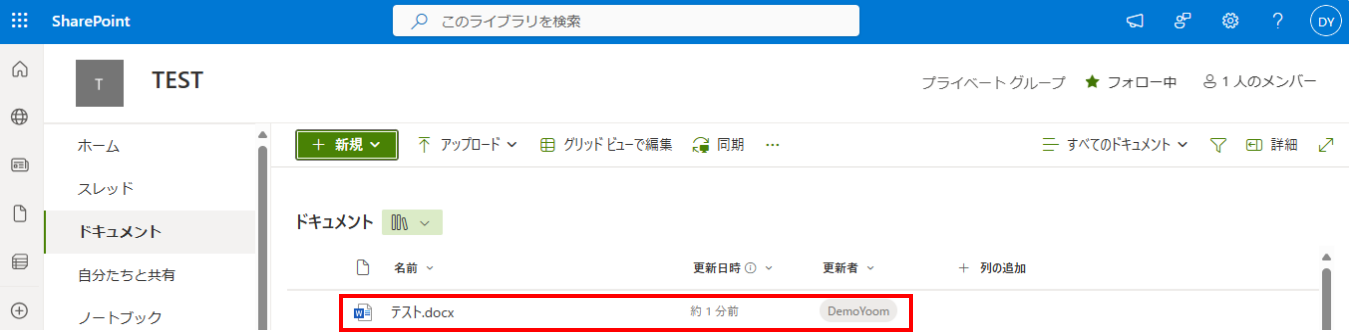
Yoom画面に戻り、「テスト」を押してください。
テストが成功しますと、下記のようにアウトプットが表示されます。
アウトプットにMicrosoft SharePointのデータが反映していることを確認し、「保存する」をクリックしてください。

ステップ4:Slackアプリの連携設定
1.赤枠の「チャンネルにメッセージを送る」をクリック
画面が遷移し、先ほどステップ1で入力した内容が反映されています。タイトルなどの修正が不要であれば、そのまま「次へ」をクリックします。
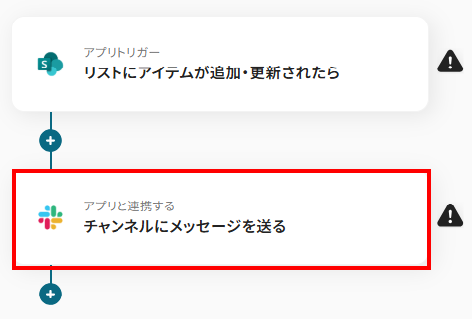
2.API接続設定
通知したいSlackのチャンネルの設定を行います。
まだ、対象となるチャンネルを作成していない場合はこのタイミングで作成してください。
Yoom画面に戻り下記の通り入力してください。
- 投稿先のチャンネルID:入力欄をクリックすると候補が表示されます。先ほど作成したSlackのチャンネルを選択してください。
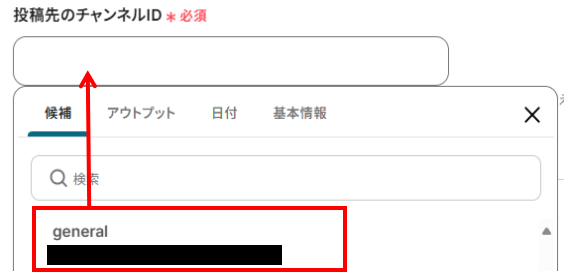
- メッセージ:先ほど同様、入力欄をクリックしアウトプットよりMicrosoft SharePointのリソースIDを選択してください。
通知するメッセージについては文章の変更やアウトプットの追加などカスタマイズが可能です。お好みで設定ください。
※アウトプットについて詳しくはこちら
※アウトプットの追加取得方法について詳しくはこちら
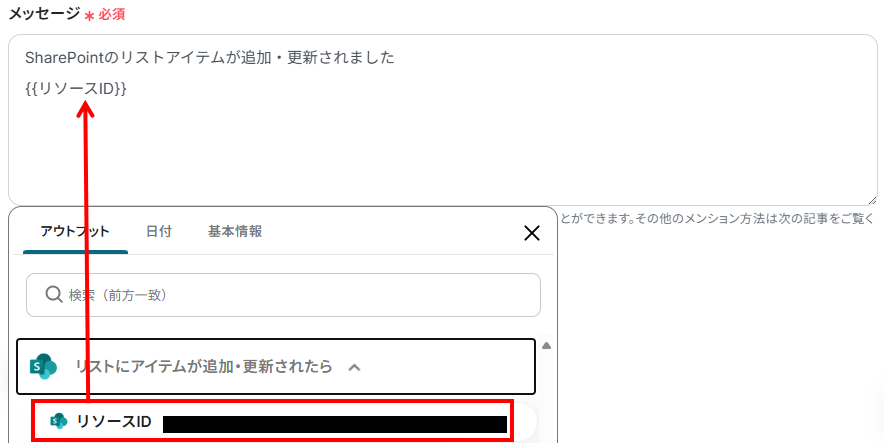
入力が完了したら、「テスト」を押してください。
テストが成功しますと下記のようなアウトプットが表示されます。
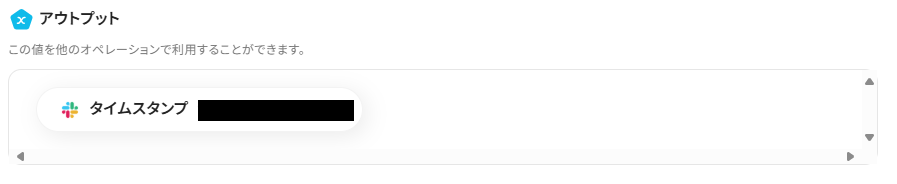
アウトプットが表示されると、Slackにメッセージが送信されているので確認してみましょう。
下記画像のようにMicrosoft SharePointにリストアイテムが追加されたメッセージが入っていれば完了です!
最後にYoom画面に戻り、「保存する」をクリックしてください。

ステップ5:トリガーをONにして動作確認
設定が完了したのでトリガーを「ON」にして、動作確認をしましょう。

以上が「Microsoft SharePointのデータをSlackに自動的に連携する」方法でした!
SlackのデータをMicrosoft SharePointに連携したい場合
今回はMicrosoft SharePointからSlackへデータを連携する方法をご紹介しましたが、逆にSlackからMicrosoft SharePointへのデータ連携を実施したい場合は、下記のテンプレートも併せてご利用ください。
Slackのチャンネルに投稿されたファイルをMicrosoft SharePointにアップロードする
Slackのチーム内で共有されたファイルを自動的にSharePointに保存する業務ワークフローです。Slackを日常的に活用し、頻繁にファイルを共有している方におすすめのフローです。
Slackのチャンネルに投稿されたファイルをMicrosoft SharePointにアップロードする
試してみる
■概要
「Slackのチャンネルに投稿されたファイルをMicrosoft SharePointにアップロードする」フローは、チーム内で共有されたファイルを自動的にSharePointに保存する業務ワークフローです。
これにより、手動でのファイル管理が不要となるため、情報の一元化と効率化を実現し、スムーズなファイル共有をサポートします。
■このテンプレートをおすすめする方
・Slackを日常的に活用し、頻繁にファイルを共有しているチームの方
・Microsoft SharePointでのファイル管理を効率化したいと考えているIT担当者の方
・手動でのファイルアップロードに時間を取られ、業務効率を向上させたいビジネスリーダーの方
・情報の一元管理を目指し、異なるプラットフォーム間の連携を強化したい方
■注意事項
・Slack、Microsoft SharePointのそれぞれとYoomを連携してください。
・トリガーは5分、10分、15分、30分、60分の間隔で起動間隔を選択できます。
・プランによって最短の起動間隔が異なりますので、ご注意ください。
・Microsoft365(旧Office365)には、家庭向けプランと一般法人向けプラン(Microsoft365 Business)があり、一般法人向けプランに加入していない場合には認証に失敗する可能性があります。
Slackで特定条件のメッセージが投稿されたらMicrosoft SharePointにフォルダを作成する
プロジェクト開始の合図となる特定のキーワードがSlackに投稿された際に、自動的にSharePoint上に関連フォルダが生成されます。プロジェクト管理やドキュメント整理に手間を感じている方におすすめのフローです。
Slackで特定条件のメッセージが投稿されたらMicrosoft SharePointにフォルダを作成する
試してみる
■概要
「Slackで特定条件のメッセージが投稿されたらMicrosoft SharePointにフォルダを作成する」フローは、チームのコミュニケーションとドキュメント管理を効率化する業務ワークフローです。
例えば、プロジェクト開始の合図となる特定のキーワードがSlackに投稿された際に、自動的にSharePoint上に関連フォルダが生成されます。
これにより、手動でフォルダを作成する手間を省き、情報の一元管理を実現します。
■このテンプレートをおすすめする方
・SlackとMicrosoft SharePointを日常的に活用しているチームリーダーの方
・プロジェクト管理やドキュメント整理に手間を感じているIT担当者の方
・チームのコミュニケーションと情報管理を一元化したいと考えている企業の方
■注意事項
・Slack、Microsoft SharePointのそれぞれとYoomを連携してください。
・トリガーは5分、10分、15分、30分、60分の間隔で起動間隔を選択できます。
・プランによって最短の起動間隔が異なりますので、ご注意ください。
・Microsoft365(旧Office365)には、家庭向けプランと一般法人向けプラン(Microsoft365 Business)があり、一般法人向けプランに加入していない場合には認証に失敗する可能性があります。
Microsoft SharePointやSlackのAPIを使ったその他の自動化例
Slackとの連携以外でも、Microsoft SharePointのAPIを使用してさまざまな業務を自動化することが可能です。もし気になるものがあればぜひこちらもお試しになってみてください!
Microsoft SharePointを使った自動化例
受信したファイルをアップロードしたり、取引先ごとにフォルダを作成できます。
DocuSignでエンベロープ(締結)が完了したら、ファイルをMicrosoft SharePointに格納する
試してみる
DocuSignでエンベロープ(締結)が完了したら、ファイルをMicrosoft SharePointに格納するフローです。
Gmailで受信した添付ファイルをMicrosoft SharePointにアップロードする
試してみる
■概要
Gmailで受信する請求書やレポートなどの添付ファイルを手動でMicrosoft SharePointにアップロードしていませんか?この作業は件数が増えると大きな負担になり、保存漏れのリスクも伴います。このワークフローを活用すれば、Gmailでのメール受信をトリガーに、添付ファイルを自動でMicrosoft SharePointへアップロードできるため、こうした定型業務から解放され、業務の正確性向上にも繋がります。
■このテンプレートをおすすめする方
・Gmailで受信した添付ファイルを手作業でMicrosoft SharePointに保存している方
・請求書などの重要ファイルを扱う部署で、手作業による保存漏れを防ぎたいと考えている方
・定型的なファイル管理業務を自動化し、より重要な業務に集中したいと考えている方
■注意事項
・Gmail、Microsoft SharePointのそれぞれとYoomを連携してください。
・Microsoft365(旧Office365)には、家庭向けプランと一般法人向けプラン(Microsoft365 Business)があり、一般法人向けプランに加入していない場合には認証に失敗する可能性があります。
・分岐はミニプラン以上のプランでご利用いただける機能(オペレーション)となっております。フリープランの場合は設定しているフローボットのオペレーションはエラーとなりますので、ご注意ください。
・ミニプランなどの有料プランは、2週間の無料トライアルを行うことが可能です。無料トライアル中には制限対象のアプリや機能(オペレーション)を使用することができます。
・トリガーは5分、10分、15分、30分、60分の間隔で起動間隔を選択できます。
・プランによって最短の起動間隔が異なりますので、ご注意ください。
・ダウンロード可能なファイル容量は最大300MBまでです。アプリの仕様によっては300MB未満になる可能性があるので、ご注意ください。
・トリガー、各オペレーションでの取り扱い可能なファイル容量の詳細は下記をご参照ください。
https://intercom.help/yoom/ja/articles/9413924
Outlookで受信した添付ファイルをMicrosoft SharePointにアップロードする
試してみる
Outlookで受信した添付ファイルをMicrosoft SharePointにアップロードするフローです。
■注意事項
・Outlook、Microsoft SharePointのそれぞれとYoomを連携してください。
・Microsoft365(旧Office365)には、家庭向けプランと一般法人向けプラン(Microsoft365 Business)があり、一般法人向けプランに加入していない場合には認証に失敗する可能性があります。
・分岐はミニプラン以上のプランでご利用いただける機能(オペレーション)となっております。フリープランの場合は設定しているフローボットのオペレーションはエラーとなりますので、ご注意ください。
・ミニプランなどの有料プランは、2週間の無料トライアルを行うことが可能です。無料トライアル中には制限対象のアプリや機能(オペレーション)を使用することができます。
Notionで取引先が登録されたらMicrosoft SharePointにフォルダを作成する
試してみる
Notionで取引先が登録されたらMicrosoft SharePointにフォルダを作成するフローです。
Salesforceに取引先が登録されたらSharePointにフォルダを作成する
試してみる
Salesforceの取引先オブジェクトにレコードが登録されたら、自動的にSharePointにフォルダを作成し、フォルダのURLをSalesforceに登録します。
Slackを使った自動化例
予定作成やレコード追加、ファイルのアップロードを通知できます。
共有漏れを防げますね。
Google スプレッドシートで行が追加されたらSlackに通知する
試してみる
■概要
Google スプレッドシートで管理している情報を更新するたびに、手作業でSlackへ通知をしていませんか?
このような定型的な報告業務は、手間がかかるだけでなく、通知の遅れや漏れといったミスに繋がる可能性もあります。
このワークフローを活用すれば、Google スプレッドシートの行追加をトリガーとして、指定したSlackチャンネルへ自動でメッセージを送信し、情報共有の効率化を実現します。
■このテンプレートをおすすめする方
・Google スプレッドシートでの情報更新を、都度Slackでチームに報告している方
・手作業による通知のタイムラグや、報告漏れなどのヒューマンエラーを防ぎたい方
・チームや部署内の情報共有プロセスを自動化し、業務効率を改善したいと考えている方
■注意事項
・Google スプレッドシート、SlackのそれぞれとYoomを連携してください。
・トリガーは5分、10分、15分、30分、60分の間隔で起動間隔を選択できます。
・プランによって最短の起動間隔が異なりますので、ご注意ください。
Googleカレンダーに予定が作成されたらSlackに通知する
試してみる
■概要
「Googleカレンダーに予定が作成されたらSlackに通知する」フローは、スケジュール管理とチームコミュニケーションを効率化する業務ワークフローです。
■このテンプレートをおすすめする方
・GoogleカレンダーとSlackを日常的に利用しているチームの方
・スケジュールの共有や通知を自動化したいビジネスパーソン
・情報共有の効率化を図りたいマネージャーやチームリーダー
・手動での通知作業に時間を取られている方
■注意事項
・Googleカレンダー、SlackのそれぞれとYoomを連携してください。
・トリガーは5分、10分、15分、30分、60分の間隔で起動間隔を選択できます。
・プランによって最短の起動間隔が異なりますので、ご注意ください。
OneDriveにファイルがアップロードされたら、Slackに通知する
試してみる
■概要
OneDriveに新しいファイルがアップロードされるたびに、関係者へSlackで通知する作業は、単純ですが重要な業務ではないでしょうか。しかし、手作業での通知は手間がかかる上に、対応が遅れたり、連絡を忘れてしまうといったミスも起こりがちです。このワークフローを活用すれば、OneDriveの特定フォルダへのファイルアップロードを検知し、即座にSlackへ通知を自動送信するため、こうした課題をスムーズに解消できます。
■このテンプレートをおすすめする方
・OneDriveとSlackを連携させ、ファイル共有に関する連絡を自動化したい方
・手作業による通知に手間を感じ、連絡漏れなどのヒューマンエラーを防ぎたい方
・チーム内での迅速な情報共有体制を構築し、業務の生産性を高めたい方
■注意事項
・OneDriveとSlackのそれぞれとYoomを連携してください。
・Microsoft365(旧Office365)には、家庭向けプランと一般法人向けプラン(Microsoft365 Business)があり、一般法人向けプランに加入していない場合には認証に失敗する可能性があります。
・アプリの仕様上、ファイルの作成日時と最終更新日時が同一にならない場合があり、正しく分岐しない可能性があるのでご了承ください。
・トリガーは5分、10分、15分、30分、60分の間隔で起動間隔を選択できます。
・プランによって最短の起動間隔が異なりますので、ご注意ください。
・分岐はミニプラン以上のプランでご利用いただける機能(オペレーション)となっております。フリープランの場合は設定しているフローボットのオペレーションはエラーとなりますので、ご注意ください。
・ミニプランなどの有料プランは、2週間の無料トライアルを行うことが可能です。無料トライアル中には制限対象のアプリや機能(オペレーション)を使用することができます。
Zoomでミーティングが終了したら議事録の文字起こしと要約をし、Slackに通知する
試してみる
Zoomでミーティングが終了したら、自動的に会議内容を自動で文字起こしと要約をして、文字起こしの結果をSlackに通知するフローです。
Zendeskでチケットが特定のステータスになったらSlackに通知する
試してみる
■概要
「Zendeskでチケットが特定のステータスになったらSlackに通知する」ワークフローは、情報虚位烏有の迅速化に寄与します。
重要な情報を自動で通知できるため、情報の把握漏れを防止できます。
■このテンプレートをおすすめする方
・Zendeskを利用してカスタマーサポート業務を行っている方
・チームでZendeskを使用しているが、チケットのステータス変更を見逃してしまうことが多い方
・チケットのステータスを迅速に把握し、効率的にサポート業務を進めたいと考える方
・コミュニケーションツールとしてSlackを利用している方
・Slackを日常的に使っていて、顧客対応の状況をすぐに把握したい方
・カスタマーサポートマネージャーとして、チームメンバーの対応状況を一目で把握したい方
■注意事項
・ZendeskとSlackのそれぞれとYoomを連携してください。
・トリガーは5分、10分、15分、30分、60分の間隔で起動間隔を選択できます。
・プランによって最短の起動間隔が異なりますので、ご注意ください。
・Zendeskはチームプラン・サクセスプランでのみご利用いただけるアプリとなっております。フリープラン・ミニプランの場合は設定しているフローボットのオペレーションやデータコネクトはエラーとなりますので、ご注意ください。
・チームプランやサクセスプランなどの有料プランは、2週間の無料トライアルを行うことが可能です。無料トライアル中には制限対象のアプリを使用することができます。
終わりに
Microsoft SharePointとSlackの連携により、手動で情報を転送する手間を省き、業務効率が大幅に向上するでしょう。
例えば、Microsoft SharePointでのリスト更新をトリガーに、Slackに自動通知が送られるため、チーム全体が常に最新情報を把握できます。
また、議事録などの添付ファイルも自動でMicrosoft SharePointに保存されるので、ファイル管理の負担も減少。
これにより、重複作業を減らし、情報共有の時間を短縮することができます。
日々忙しい業務をもっと効率的にこなしたいなら、これらの自動化フローをぜひ活用して、作業負担を軽減しましょう。